
『RAWCOM』にお越しいただき有難うございます!
当サイトは、RAW現像や写真編集、動画編集といったクリエイター向けのパソコンを中心にご紹介しております。
写真や製作活動を愛する人に向けて、詳しく実機レビューをしながら「おすすめのパソコン」を紹介させて頂いておりますので、判断材料としてご活用いただけると幸いです。
パソコンは非常にサイクルの早い製品ですが、目的、パーツ構成、予算、にあわせて選べるようにおすすめを紹介しております。近年のパーツ供給不足による構成の変更、一部セール品なども紹介していますので売り切れの場合がございましたらご容赦ください。
「写真編集に必要なスペックがわからない」「基準を知りたい」という人にも参考になるかと思います。
お得に安く購入したいなら通販がおすすめ!
結論から言ってしまうと、パソコンは通販(ネットショップ)で購入するのがおすすめです!
おすすめBTOパソコンメーカーランキング【TOP3】
BTOというのは「Build To Order」の略でいわゆる受注生産を差します。
受注生産なら無駄な生産も省いてコストカットができますから、パソコンの価格を抑えることができます。また、ユーザー好みのカスタマイズが可能なので、求めているパソコンが手に入るというメリットもあります。まさに良いことづくめのシステムという訳です。
たくさんのモデルを短い時間で比較検討できますし、人件費が節約できるので格安で購入できる可能性が圧倒的に高いのもネットショップの特徴です。
まずは当サイト基準で評価した、おすすめのBTOメーカーをご紹介します。
【No.1】ドスパラ / ガレリア
ドスパラもBTOパソコンショップでは根強い人気を持っています。特にゲーミングモデルが豊富で、推奨パソコンの豊富さでは他を圧倒しています。
ゲーミングモデルは基本的に性能が良いので、RAW現像や動画編集などのクリエイティブな作業にそのまま転用可能です。当日出荷モデルも充実しており急ぎの時にも頼りになります。
びっくりするほど安いモデルもあるので、自力でパーツ交換ができる人ならカスタムベースとして購入するのもありだと思います。エントリーからミドルクラスあたりの人気モデルは「さすが」と思わせてくれるほどコスパが良い(特にデスクトップ)ので、ぜひチェックしてみてください。
【No.2】DAIV / G-Tune / マウスコンピューター
マウスコンピューターのクリエイター向けブランド「DAIV」がおすすめです。クリエイターの意見を取り入れながらデザインされているため、現場レベルでの評判も高いのが特徴です。
国産メーカーらしい厳しい抜き打ち検査や、排熱テストなどの品質面でも徹底管理されていてますので安心感があります。さらに24時間365日受け付けてくれるサポートや、万が一の故障の時も素早く対応してくれる修理センターがあるのも心強いです。
格安のモデルもあれば、プロユースなハイスペックパソコンまで網羅しているので、好みや予算にあったパソコンと出会える可能性が高いです。
【No.3】フロンティア
フロンティアをおすすめする決定的な理由は「セール」にあります。
他のBTOショップよりも頻繁にセールを行なっている印象があり、いつでも安くパソコンを買える可能性があります。特に期間限定の「ボーナスセール」や、台数限定の「台数限定セール」は必見です!
ただし何がセールになるかわからないので、マトが絞りにくいという面もあります。とは言え、タイミング次第で相場よりもずっと格安で買える可能性があるので無視はできません。こうした背景もあって、性能(パーツ構成)、価格面ともに波があるので、特別枠として紹介させてもらいました。
【その他】人気のBTOショップやメーカー
国内にはまだまだ人気のBTOショップやパソコンメーカーさんがたくさんあります。そんな惜しくもランクインを逃してしまったメーカーさんをご紹介させてください。
【知名度No.1】Dell(デル)
デルはアメリカの会社で、BTOを世に知らしめたと言っても良いくらい知名度の高いメーカーさんです。
国内でもネットショップだけでなく、直販店や家電量販店などもあるので直接見たことがある人も多いのではないでしょうか?何を隠そう、僕が大学生の時にはじめてお小遣いを貯めて買ったパソコンはデルでした。
デスクトップもノートパソコンもラインナップが豊富で、スペックの割に価格が安いのも魅力です。(学生で買えるくらいです)しかも、セールが頻繁に行われており、割引クーポンもよく発行されているのを目にします。ただしサポートや品質的には国産メーカーに劣る印象です。正直に言うと、僕なら先に紹介している国産メーカーから選択すると思います。(マウスコンピューターやドスパラ)
【ビジネスマンの強い味方】レノボ
レノボは、なんと言ってもThink Padが有名です。特にビジネスマンに人気があり、手にしている人を街中で見かけることも少なくありません。
やはりノートパソコン製品も豊富で強いですが、ゲーミングモデルのLEGIONも性能の割に安くて魅力的です。当然グラフィック搭載になっていますのでRAW現像も可能ですし、僕もサブパソコンとして購入して使っています。
公式ホームページを見ていると「クーポンの活用で約47%の割引」などよくわからない価格管理なのはご愛敬(笑)パソコンの他にも、タブレットや周辺機器を扱うプロフェッショナルなメーカーさんです。
失敗しない!パソコンの選び方

いざRAW現像をはじめようと思ったら「使っているパソコンの動きがもっさりしている」「買替えようにも選ぶべきパソコンのスペックがわからない」という人もいるかもしれません。
そこで「RAW現像に必要なパソコンのスペックは?」という解説と、レベル別におすすめのパーツ構成や予算について買いて見たいと思います。
まずは予算を決めること!
パソコン購入にあたっては、まず真っ先に決めないといけないことがあります。それは「予算」です。
お金が無限にある人は最高のスペックの物を買えば良いだけですが、多くの人にとってはそういう訳にはいかないはずです。ご自身や家計のお財布から相談をして、無理がなく、自分のやりたいことができるパソコンを選択しましょう。
ちなみにクリエイト目的のパソコンだと15~20万円くらいが売れ筋になっています。
このくらいの価格の物だと、性能がしっかりしていますしリカバリーできないような失敗は少ないはずです。もちろん予算は人それぞれ異なりますので、1つの参考値としてとらえていただけたら有難いです。
写真編集や動画編集というのは、パソコンにとっては負荷のかかる作業なので、しっかりとして性能をもたせるために一般向けの物に比べるとどうしても高価になってしまいます。その分、快適性を損なわなかったり、数年使える性能を持たせていることも多いので結果的にコスパは良くなる傾向にあるというのが持論です。
予算別に考えた場合(ざっくりとですが)おおよそのイメージはこのような感じです。
| 予算 | 用途・目的 | おすすめな人 |
| 15万円以下 | 写真編集、イラスト、マンガなどの静止画、フルHD動画編集、カスタムベースとしてもおすすめ | 初心者 |
| 15~20万円 | 本格的なRAW現像や、動画編集、ゲームもそこそこ遊びたい、 | 中級者 |
| 20~30万円 | 高解像データ編集、4K動画編集、VR、ゲームを高設定で遊びたい | 上級者 |
| 30万円以上 | 日常的に大量のデータを扱う人や、時間の節約のためにハイスペックなパソコンが必要な人 | プロ |
予算から選ぶ
デスクトップかノートパソコンか問題
パソコンをデスクトップにするか、ノートにするかは大きな問題です。まずは、それぞれのメリットデメリットを見てみましょう。
デスクトップとノートパソコンのメリット・デメリット
| 種類 | デスクトップ | ノートパソコン |
| イメージ |  |
 |
| メリット | ・高性能に仕上げやすい ・安く仕上げやすい ・冷却性に優れる ・メンテナンス性に優れている |
・設置スペースを取らない ・持ち運びができる ・電源がない場所でも動作可能 ・ディスプレイが一体式 |
| デメリット | ・設置スペースが必要 ・周辺機器が別途必要 ・持ち運べない |
・性能が低くなりがち ・高価になりがち ・後からカスタマイズがしにくい |
一般的にデスクトップパソコンのほうが、同性能であれば安価に仕上がりますのでコスト的なメリットが高いです。また後からのカスタマイズやメンテナンス性にも優れるため、能力不足を感じた時にパーツを交換ができるといった特徴があります。
ただし別途ディスプレイが必要だったり、筐体自体も大きくなるので設置スペースが必要なことがデメリットとしてあげられます。パソコンメーカーさんに話を聞いたところ、クリエイト目的ですとデスクトップを選択する人のほうが割合が多いという話を聞きます。
一方のノートパソコンは、設置スペースもとらずにバッテリーだけでの駆動が可能なのでモバイル性に優れています。性能はやや落ちるケースがありますが、最近はずいぶん高性能化がすすんでおり、中にはデスクトップとそん色ないくらいの性能を持たせている物も少なくありません。最近のトレンドとしては、ノートパソコン人気が高まっているように感じます。
必要なスペックを見極めること【選び方】
- CPUの選び方
- メモリの選び方
- グラフィックボードの選び方
- ストレージの選び方
ここからは、わかりにくいパソコンのスペックについて解説していきます。
パーツの優先順位は?
予算と求めているパソコンのスペックが見事にかみ合うのが理想ですが、必ずしもそうならないケースもあります。そんな時は、パーツの優先度を決めて選ばなくてはなりません。
- CPU
- グラフィック
- ストレージ(SSD)
- メモリ
RAW現像をはじめとするクリエイト目的ですと、CPUの処理能力に依存するケースが多いので最重視して考えましょう。
グラフィックは後ほど詳しく解説しますが、やりたいことができる性能をもたせていれば充分です。写真編集などの場合はそこまで高性能なパーツは必要ないので、メモリやストレージに予算を回すなどしたほうが良い場合もあります。
ストレージはSSDが必須というか、搭載されていることが前提です。容量や速度などの質の面は優先度が低いととらえてください。メモリに関しては16GBを確保できていれば、ひとまずの基準は満たせています。あとは目的や予算との兼ね合いになってくるでしょう。
CPUの選び方

CPUはパソコンで最も重要なパーツです。高性能なCPUを選ぶことで、RAW現像をはじめとするクリエイト作業の負荷に耐えることができます。一般的な格安モデルの製品だと、RAWデータを扱うことはおろか、ソフトの起動すらままならないのでしっかり予算をかけたいところです。
一例をあげると、インテル製の「Core i7-〇〇〇〇」と言う名称の物から選ぶのがおすすめです。Core i7なら処理能力も高いですし、RAWデータなどを安心して処理することができます。逆にCore i3やCeleronプロセッサーなどは選ばないように注意が必要です。
参考までにCPUの性能を数値化したものを表にしたのでご覧ください。
CPUのスコア比較一覧
PASSMARKが公開しているスコアを掲載
| 名称 | スコア | クロック(OB) | コア(スレッド)数 | TDP |
| Core i7-14700F | 51355 | P:2.1GHz(5.4GHz) E:1.5GHz(4.2GHz) |
20コア28スレッド (P:8コア/E:12コア) |
65W |
| Core i5-14400F | 25548 | P:2.5GHz(4.7GHz) E:1.8GHz(3.5GHz) |
10コア16スレッド (P:6コア/E:4コア) |
65W |
| Core i7-13700 | 39354 | P:2.1GHz(5.2GHz) E:1.5GHz(4.1GHz) |
16コア24スレッド (P:8コア/E:8コア) |
65W |
| Core i5-13400 | 26442 | P:2.5GHz(4.6GHz) E:1.8GHz(3.3GHz) |
10コア16スレッド (P:6コア/E:4コア) |
65W |
| Core i7-12700 | 31122 | P:2.1GHz(4.9GHz) E:1.6GHz(3.6GHz) |
12コア20スレッド (P:8コア/E:4コア) |
65W |
| Core i5-12400 |
19333 | 2.5GHz(4.4GHz) | 6コア12スレッド | 65W |
| モバイル向けCPU | ||||
| Core i7-13700H |
29810 | P:2.4GHz(5.0GHz) E:1.8GHz(3.7GHz) |
14コア20スレッド (P:6コア/E:8コア) |
45W |
| Core i7-12700H | 27581 | P:2.3GHz(4.7GHz) E:1.7GHz(3.5GHz) |
14コア20スレッド (P:6コア/E:8コア) |
45W |
| Core i7-12650H | 24621 | P:2.3GHz(4.7GHz) E:1.7GHz(3.5GHz) |
10コア16スレッド (P:6コア/E:4コア) |
45W |
傾向としてはデスクトップ用のCPUの方が高性能で、より大量のデータを扱ったり、重たいデータを処理するのに適しています。クリエイターにデスクトップが人気なのはこのような背景があります。
一方のノートパソコン用のCPUが悪いか?と言われるとそんなこともなく、ライトな編集作業や、少量のデータを扱う面では差を感じることは少ないでしょう。
製品が開発された時期や、入っている数字によっても性能が変わるのでしっかりと性能は確認するようにしてください。CPUの個別の名称やスペックに関しては非常にわかりづらくなっているので、別記事で専門的に解説していますので参考にしてくだい。
>>CPUのスコア(Intel・AMD)おすすめはどれ?
>>デスクトップ用とノート用のCPUは何がちがうの?
参考)RAW現像処理時間
参考までに過去のテスト結果をご紹介します。(RAW現像150枚の処理にかかった時間を計測)
■デスクトップCPU
| CPU | 処理時間(50枚) |
| Core i7-14700 | 58秒 |
| Core i5-14400 | 1分18秒 |
| Core i7-13700 | 1分07秒 |
| Core i5-13400 | 1分19秒 |
| Core i7-12700 | 1分10秒 |
| Core i5-12400 | 1分22秒 |
■ノートCPU
| CPU | 処理時間(50枚) |
| Core i7-13700HX | 1分10秒 |
| Core i7-13700H | 1分15秒 |
| Core i7-12700H | 1分15秒 |
| Core i7-12650H | 1分15秒 |
| Core i7-1360P | 1分12秒 |
CPUで選ぶ
メモリの選び方

RAW現像をはじめ、クリエイト作業にパソコンを使うなら最優先で投資したいパーツがメモリです。
おすすめは16GBで、コストをおさえつつ性能も充分に発揮できます。高画素フルサイズを使っているような上級者は、よりパフォーマンスを求めるはずなので32GB〜をおすすめします。
初心者の方やサブマシンとしての利用なら8GBで足りるかもしれませんが、クリエイト目的メインで使うには不足と言わざるを得ません。デスクトップパソコンなら後から挿すだけで増設が可能ですが、ノートパソコンの場合は追加できないケースも多いので余裕をもった構成にしておくのがおすすめです。
購入時には、後からメモリを追加できるようになっているか(メモリスロットに空きがあるか)だけでも最低限確認しておきましょう。
グラフィックボード(グラボ)の選び方

グラフィックボードは、写真や映像、ゲームなどの映像の処理を担当しているパーツです。高性能な物になれば、4K動画や最新ゲームなどの高負荷なデータを扱っても快適に動作してくれます。逆に性能が追い付かない場合、表示がカクカクしたり、いつまでたっても処理が反映されなかったりします。CPU内臓のグラフィックではRAW現像をはじめとするクリエイト作業は厳しいです。しっかりと独立したグラフィックを搭載したパソコンを選ぶようにしましょう。
静止画の編集用なら、グラフィックはそこまで優先順位が高くありません。RAW現像にはGeFoece GTX1650/RTX3050あたりを選んでおけば良いかと思います。
CPUと並んで費用のかかるパーツなので、必要な性能を見極めておくと安くパソコンを買えます。個人的に相談された場合は、ミドルクラスのGeForce RTX3060シリーズあたりがコスパも良くて万人受けするのでおすすめしています。
BTOショップの人気ランキングでもミドルクラスを搭載したパソコンがランクインしていますし、静止画編集だけでなく、動画やゲームもそこそここなせる人気のグラフィックボードです。
GPUのスコア比較一覧
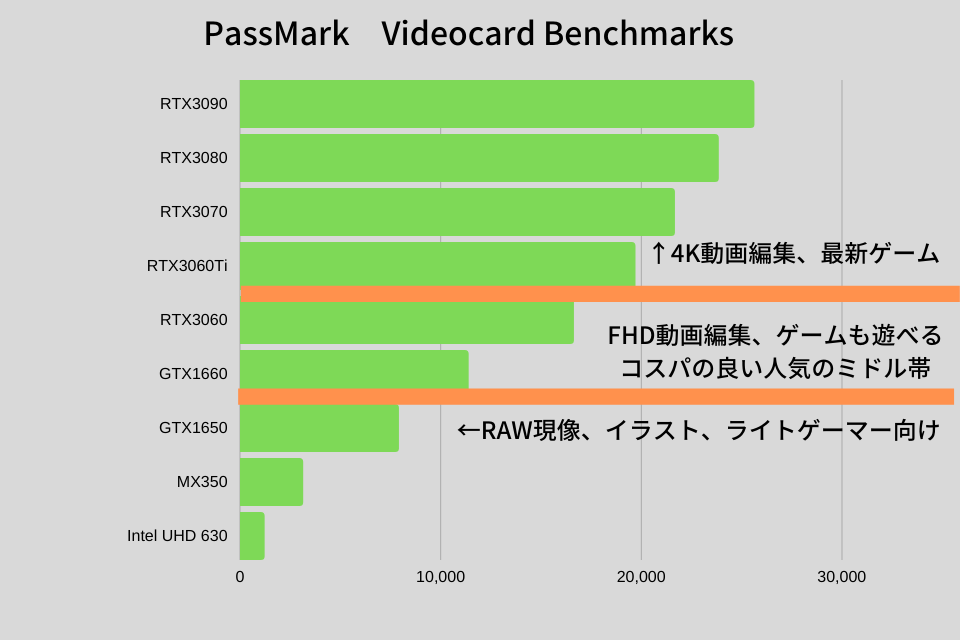
「〇〇をしたいんだけど、どのグラフィックを選べば良いの?」という質問をもらいますが、ざっくりと答えるとこのような形になります。もし快適に動作するか心配ということでしたら1つ上のクラスから選択するのが良いでしょう。自身の技術の向上や、数年後でも現役で使える可能性も高まります。
| グラフィック | 一例 | 用途 |
| 内臓グラフィック | インテル UHD グラフィックス | クリエイト目的にはおすすめしません |
| エントリー | GTX1650、RTX3050 | 写真編集、イラストなどの静止画。ライトゲーム向け |
| ミドル | RTX4060、RTX4060Ti | FHD動画編集、国内向けのゲームタイトルはほとんど遊べる |
| ハイクラス | RTX4070~ | 4K動画編集などの高度なクリエイト作業、最新ゲームを高設定で遊びたい人向け |
用途、快適性などは個人差があるので、ざっくりとした回答しかできないのですが、もう少し詳しく解説した記事や、個別のグラフィックの記事も用意しています。気になったグラフィックがあれば参考にしてください。
ストレージ(SSD・HDD)の選び方

データを保存しておくための領域がストレージです。ハードディスク(HDD)やSSDと言ったほうがわかりやすいかもしれませんね。データを入れておく場所だから、容量が大きいほうが良いと考えるかもしれませんが、データの転送速度も非常に大切です。
ですので、パソコンのOSやソフトを起動させるための倉庫にはSSDを選択しましょう。全てのサクサク感が劇的に変わるので、必須と言っても過言ではありません。
一度SSDの速度を体験してしまうと、HDDのもっさりした動作には戻れません。
- HDD
- SATA SSD
- M.2 SSD
- NVMe M.2 SSD
では実際にどれくらい速度に違いがあるのかというと、このような感じです。
HDDとSSDの速度比較
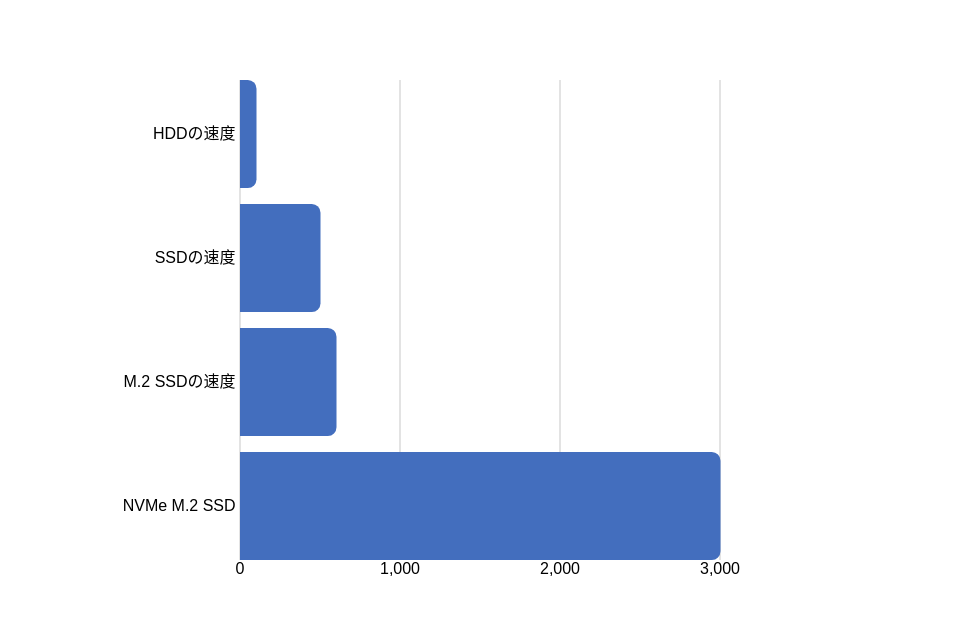
HDDの数値を100とすると、一般的なSSDは500MB/sとなり5倍くらい高速になります。パソコンの起動も速くなるので、これまでHDDを使っていた人がSSDにするとキビキビとした印象を受けると思います。さらに高性能なNVMe M.2 SSDになると3000MB/sの超高速になります。僕もこのタイプのSSDを使っていますが快適そのものですよ!
初心者の方が後から、HDDをSSDに変えようと思うと大変です。メインストレージのデータを移したり、パーツを交換する必要が出てくるからです。容量不足は外部ストレージで補えますが、速度はパーツに依存するので購入時にはSSDを選択することを強くおすすめします。
電源容量も大切なのでしっかりチェック!
ついでに言っておくと電源も非常に大切なパーツです。詳しい人なら「まずは電源にこだわれ」と言ってきます。当サイトでおすすめしているBTOショップさんは、電源にはこだわっているので安心してください。
パソコンの全てのパーツに命を吹き込む電源を軽んじてはいけません。中途半端な性能だと、どんなに他のパーツが高性能でもパフォーマンスを発揮できません。また故障率をあげる原因にもなってきます。
80PLUS BRONZE(SILVER)など書かれているものは大丈夫です。たまに「大丈夫?」と思うくらい少ないものもあるので、一応気にかけておいたほうが良いでしょう。
スペック選びに迷ったら?
・予算や目的、ご自身のレベルに合わせてパソコンを選ぼう!
・悩んだ時は1つ上のスペックを買っておくのがおすすめ!
自分が買うべきスペック選びに迷ったら、1つ上のグレードから選ぶことをおすすめします。予算は上がってしまいますが、その分性能は良くなり快適性もアップします。逆に予算を削りすぎてしまったばかりに「本来やりたいことができない」ということになれば本末転倒です。
初心者(エントリー)向けのおすすめスペック
- RAW現像やイラストなどの静止画が中心!
- 高性能なPCは必要なくカジュアルに使いたい!
- サブパソコンとしての利用もおすすめ!
CPU:Core i5 or Ryzen 5
メモリ:16GB~
グラボ:GeForce GTX 1650〜RTX3050
容量:500GB SSD
予算:12〜15万円
いわゆるスタンダードタイプのパソコンです。手に取りやすい価格だったり、カジュアルな使い勝手を求めたモデルが多くなっています。
初心者で何千枚というRAWデータを現像する人は稀だと思いますので、そこまで性能を盛らなくても十分使えます。見るべきポイントさえおさえれば満足いく買い物ができますが、選択肢としてはあまり多くないのも事実です。
本気の趣味にするのであれば10万円以下のパソコンでは将来的に不満を感じるようになるかもしれません。と言うのも、初心者というのは伸びしろしかないので成長がとても速いからです。作業が楽しくてついついのめり込むので、気づいた時には性能に満足いかなくなっているケースもあります。個人的には15万円前後から選ぶことをおすすめしています。
・予算10万円で買えるおすすめパソコンは?
・予算15万円で買えるおすすめパソコンは?
ドスパラ GALLERIA RM5C-R35
第14世代インテルCore i5-14400Fを採用したモデルで、グラボはRTX3050ですので描画性能もそこそこ高いです。GTX1650クラスよりもワンランク上の快適性を得られ、価格も税込13万円台におさえているのが嬉しいです。趣味でRAW現像を行うフォトグラファーにおすすめのモデルです!
フロンティア FRGKB550M/WS222/NTK
Core i5-14400FとRTX4060を搭載することでパフォーマンスを高めています!RAW現像だけでなく、動画編集やオンラインゲームも快適な仕様で15万円切りはコスパ良しです。フロンティアでは頻繁にセールを開催しているので定期的にチェックするのがおすすめ!
NEXTGEAR JG-A5G60
Ryzen 5 4500に最新のRTX4060を組み合わせて12万9800円を実現させた意欲的なモデルです。CPUも意外とパフォーマンスが高く、フルHD領域なら快適に処理を行えます。もちろんRAW現像や動画編集に使えてゲームも快適です。
raytrek R5-RL5
Core i7-13700HとGeForce RTX4050を搭載したコスパ抜群のクリエイト向けノートPCです。RTX4050の性能が旧世代のミドルクラスに匹敵するほどで、画像や動画の編集をより快適に行えるようになりました。ドスパラは翌日出荷対応なのもうれしい!
マウスコンピューター DAIV R4-I7G50WT-A
DAIV R4は約1.42kgの軽量クリエイト向けノートパソコンです。写真や動画編集にもしっかり対応できるパフォーマンスを備えています。約11.5時間のバッテリー駆動のおかげで外で作業を行う人にも有利です。普段使い、ビジネス、クリエイトと幅広くこなせるフットワークが売りのモデルです。
中級者(ミドルクラス)向けのおすすめスペック
- RAW現像、写真編集だけでなく動画編集もしてみたい
- 国内タイトルのゲームをそこそこ快適に遊びたい
CPU:Core i7 or Ryzen 7
メモリ:16GB~
グラボ:GeForce RTX4060以上
容量:500GB SSD以上、HDDとのデュアル構成が理想
予算:15〜20万円
ミドルクラスのパソコンになれば、予算・性能ともにだいぶ余裕が出てきます。とは言え、全部を最高クラスのパーツにすることは難しいでしょう。優先順位を決めて、どの性能をひきあげるか慎重に判断しましょう。
このクラスなら、静止画で不満が出ることはほとんどなく、簡単な動画作成や、オンラインゲームもかなり快適になります。僕が最もおすすめしたいのがこのラインで、価格と性能のバランスが良いです。
・予算15万円で買えるおすすめパソコンは?
・予算20万円で買えるおすすめパソコンは?
ドスパラ GALLERIA RM7C-R46T
Core i7-14700F×RTX4060Tiを採用し、価格も22万円台と良心的なモデルです!写真、動画、ゲームなどのあらゆるデータを効率的に処理できます。コストをおさえつつも性能を確保したモデルでバランスの良さが魅力となっています。クリエイティブだけじゃなくゲームもやりたい!という人にもおすすめ。
マウスコンピューター NEXTGEAR JG-A7G6T
数千万画素のフルサイズRAWデータを扱うなら、このクラスのパソコンが欲しいところ。RAW現像や、ゲーム、ライトな4K動画編集など快適にこなせます。価格が17万円台というのもコスパ抜群です!国産であること、アフターサービスの質などを考えても安心感が強いです。
DAIV S4-I7G60CB-B
DAIV S4は14型のコンパクトなサイズながらも高性能を詰め込んだモデルです!第13世代CPUの処理能力と、RTX4060の組み合わせで効率的にデータ処理を行えます。またsRGB100%でキャリブレーション済みで出荷されるため、届いた瞬間から正確な編集が行えるのもうれしいです!
ドスパラ GALLERIA R5-RL5
税込20万円以下ながら、Core i7-13700H×GeForce RTX4060を搭載しているのが魅力のモデルです。このクラスならもう2~3万円高くても不思議じゃありませんし、ストレージもGen 4 SSDかつ、容量も1TBと申し分ありません。モバイル先でもパワーが必要なクリエイターにおすすめのモデルです。
フロンティア FRGHB760/WS720
フロンティアのセール対象モデルならRTX4070搭載モデルがお得に購入できます。RTX4000シリーズの中でも、RTX4070以上は性能の伸びが顕著なので描画性能を求める人にはおすすめです。
上級者(ハイエンド)向けのおすすめスペック
- 毎日大量のデータを処理するというクリエイター
- 少しでもストレスを排除して快適に使いたいという人
- 最新ゲームも高設定で遊びたいゲーマー向け
CPU:Core i7 or Ryzen 7
メモリ:32GB
グラボ:GeForce RTX4070~
容量:1TB SSD
予算:25万円〜
このクラスになると、とことんまで性能を追求して欲しいというのが本音です。
毎日パソコンを使うような人も増えるはずなので、性能を引き上げておくことは「小さなストレス」の排除につながります。クリエイティブ作業に没頭できるので、効率もあがり良い作品を作り出すことができるはずです。
・予算20万円で買えるおすすめパソコンは?
・予算25万円で買えるおすすめパソコンは?
・予算30万円で買えるおすすめパソコンは?
ドスパラ GALLERIA XA7C-R47-C
Core i7-14700F×RTX4070を採用した人気モデルです。価格も25万円台と良心的で、大量の写真、動画編集、最新ゲームなどに余裕をもって対応できます。その有り余るパフォーマンスは次世代データ編集にも耐えられるほどですので、一歩先を行きたいクリエイターやゲーマーにおすすめです!
マウスコンピューター DAIV FX-I7G6T
今回のベンチテストに使った、マウスコンピューターのクリエイター向けブランド「DAIV」のデスクトップパソコンです。Core i7-14700F×RTX4060Tiはクリエイターにも人気の構成で高負荷作業も快適に行えます。テスト結果も上々でしたし、標準で3年保証がついているのもポイント。クリエイターの制作活動をサポートしてくれます!
フロンティア FRGHB760/WS306
上位モデルでもやっぱり強いのがフロンティアのセール対象モデル。最新のCore i7-14700FとRTX4070Tiの組み合わせで税込み28万円台は狙う価値があります。850W ATX(80PLUS GOLD)電源も採用しているので安心です!
シーン別のおすすめパソコン5選!
RAW現像だけでは満足できない!安くて性能が良い物はないの?軽くいノートパソコンが欲しい!といったシーン別におすすめをピックアップしてご紹介します。
モバイルにおすすめの軽量ノートパソコン【DAIV Z4】
重量1kg切りの超軽量モバイルPCです。薄型軽量を実現しながらも処理能力がそこそこ高く、RAW現像やライトな動画編集まで対応できるパフォーマンスを備えています。マグネシウム合金を使用した高品位ボディは軽量モデルにありがちな安っぽさもありません!
動画編集におすすめのパソコン【DAIV FX-I7G7S】
これぞクリエイトモデルのスタンダードといえるモデルで、数千万画素クラスのRAW現像や、4K動画編集などにも対応できるパフォーマンスです。第14世代インテルCPUの処理能力が圧倒的すぎるので、時間を節約したいクリエイターにこそ使ってほしいモデルです。
>>動画編集におすすめのパソコン
>>4K動画編集におすすめのパソコン
ゲームを快適に遊びたい人におすすめのパソコン【GALLERIA RM7C-R46-C】
Core i7-14700F×RTX4060を採用し、ドスパラのゲーミングパソコンで人気No1を取得した由緒あるモデルです。価格も20万円台で良心的ですし、最新ゲームも快適に動作可能です。冷却性、静音性にも優れており弱点らしい弱点が見当たらないのも素晴らしいです。
>>ゲームにおすすめのパソコン
>>ゲーミングノートでおすすめは?
サポート重視の人におすすめのパソコン【G-Tune DG-I5G6T】
第13世代インテルCore i5-13400FとRTX3050Tiを採用したモデルで価格は15万円台です!標準で3年保証と365日24時間修理受付がついてきます。初心者だと設定や不具合にあったときに困るので、確かなサポート力が自慢のマウスコンピューターを選ぶとよいでしょう。(アウトレット品なので早々に売り切れる可能性もあります)
モニターサイズで選ぶ
まとめ
パソコン選びには、さまざまな要素がかけ合わさっています。そのため、なかなかパソコンが選べずに難航したり、結局購入をためらってしまうケースもよく耳にします。なかなか100点の物に会うのは難しいかもしれませんが、あきらめてしまっては結局何がやりたかったのかがわからなくなってしまいます。
当サイトが少しでもパソコン選びのお手伝いになったら、これほど嬉しいことはありません。













